Come rimuovere il jailbreak da iPhone
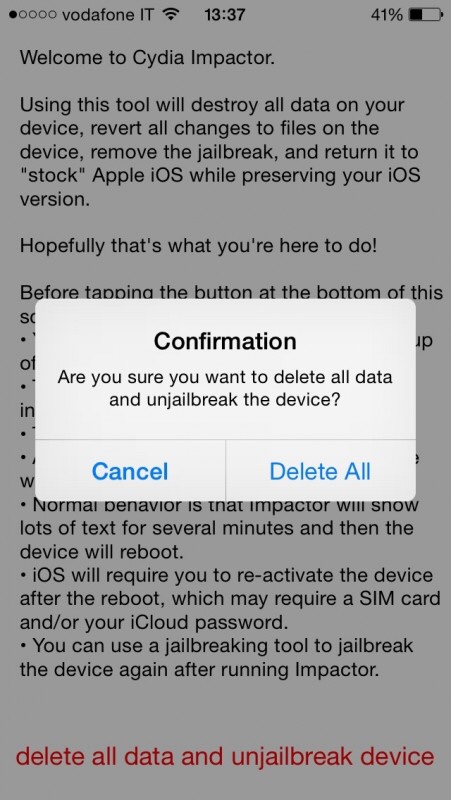
Avete eseguito il jailbreak del vostro dispositivo e avete interesse a rimuoverlo?
Generalmente è difficile che qualcuno voglia togliere il jailbreak dal proprio iPhone, perché sono molti di più i vantaggi che apporta rispetto agli svantaggi, ma se ad esempio dobbiamo portare il dispositivo in assistenza e lo portiamo con il jailbreak la garanzia viene meno. Così, per rimuovere il jailbreak, l'unico modo fino ad oggi era quello di ripristinare. Il ripristino però non è sempre possibile, e inoltre spesso il ripristino implica un aggiornamento di iOS che vorremmo non fare.
Come si può, quindi, rimuovere il jailbreak, portare il dispositivo in assistenza e poi nel caso metterlo di nuovo quando ne abbiamo interesse?
Grazie ad un tweak, uscito da pochi giorni, che si chiama Cydia Impactor. Da notare che al momento questo tweak è compatibile solo con iOS 8.3 ed 8.4, non con le versioni precedenti, per cui siete avvisati.
Ecco come utilizzarlo e quali sono i passi da seguire per rimuovere definitivamente il jailbreak del vostro dispositivo.
- Per prima cosa, bisogna aprire Cydia e recarci nella scheda “Cerca” per cercare il tweak chiamato “Cydia Impactor”; è gratuito, e una volta trovato si scarica e si installa. Ha una piacevole icona a forma di trapano.
- Non è necessario utilizzarlo subito: potete anche tenerlo lì in caso di necessità, non farà nulla se non gli si da il via.
- Comunque, prima di usarlo, bisogna disattivare Trova il mio iPhone (da Impostazioni/iCloud, perché potrebbe dare problemi) e bisogna collegare l'iPad alla corrente avendo cura che abbia almeno il 50% di carica residua. Effettiuamo anche un backup dei dati con iTunes sul computer, che non si sa mai.
- Quando volete utilizzare Cydia Impactor, il procedimento è semplice: si apre, e dopo pochi secondi comparirà un pulsante che si chiama “Delete all data and unjailbreak device” (ovviamente “all data” è riferito ai dati riguardanti il jailbreak, non ad altro).
- Ci verrà chiesta un'ultima conferma, e premendo ancora una volta sul tasto inizierà il processo di pulizia. Aspettiamo che venga completato, il dispositivo potrebbe anche essere riavviato più volte nel frattempo, e quando si riaccenderà noteremo alcuni piccoli cambiamenti: niente più icona di Cydia Impactor, di Cydia o delle applicazioni installate tramite esso.
- Il device adesso è completamente libero dal jailbreak, senza però perdere alcuno dei nostri dati personali. Adesso possiamo portarlo in assistenza, se vogliamo, senza alcun problema.
